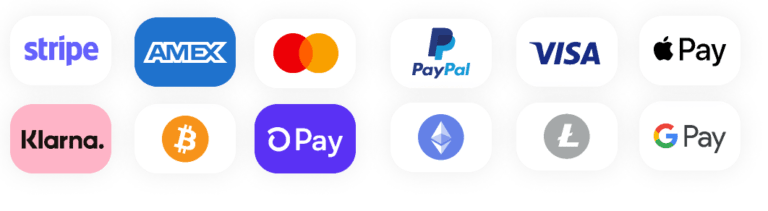GSE Smart IPTV
GSE Smart IPTV Instruktioner för just din enhet
Instruktioner för GSE Smart IPTV PRO
GSE Smart IPTV-appen kan laddas ner till de flesta enheter idag. Den är relativt enkel att komma igång med och rekommenderas för de som är vana vid appen sedan tidigare. Däremot är den inte den enklaste appen att börja med. För nybörjare rekommenderar vi att man först använder IPTV Smarters och sedan övergår till en mer avancerad app, såsom Tivimate, som är stabilare och har ett bättre gränssnitt.
På denna sida har vi samlat guider för appen så att du enkelt kan komma igång på just din enhet, oavsett om du använder Apple TV, Smart TV eller någon annan enhet.
Här hittar du instruktioner för följande enheter (observera att dessa appar utvecklas av olika företag):
– Apple TV
– Smart TV
– Nvidia Shield
– Xiaomi Mi Box
– Xiaomi Mi Stick
– Firestick
– Android Box
– Mobil
– Surfplatta
Appen går att ladda ned från Playbutiken och Appstore.
GSE Smart IPTV PRO är den mest avancerade versionen av appen, men den är ändå relativt enkel att komma igång med. Appen låter dig ladda upp dina kanaler på följande sätt:
- M3U länk
- Xtream Codes API (Användarnamn)
Vi rekommenderar att du laddar upp din IPTV-spellista med Xtream Codes API (med användarnamn, lösenord och Portal URL som du får av oss vid köp eller gratis test). GSE Smart IPTV PRO är en av de mest nedladdade IPTV-apparna för Apple TV de senaste fyra åren. Pro-versionen finns också tillgänglig för vissa Smart TV-apparater och Android-enheter.
Steg 1
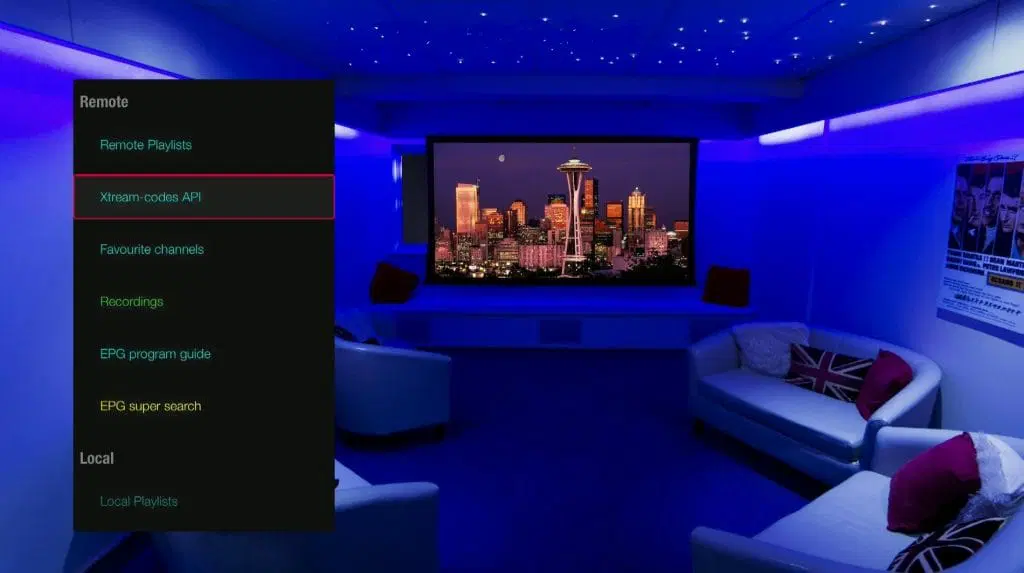
Steg 2
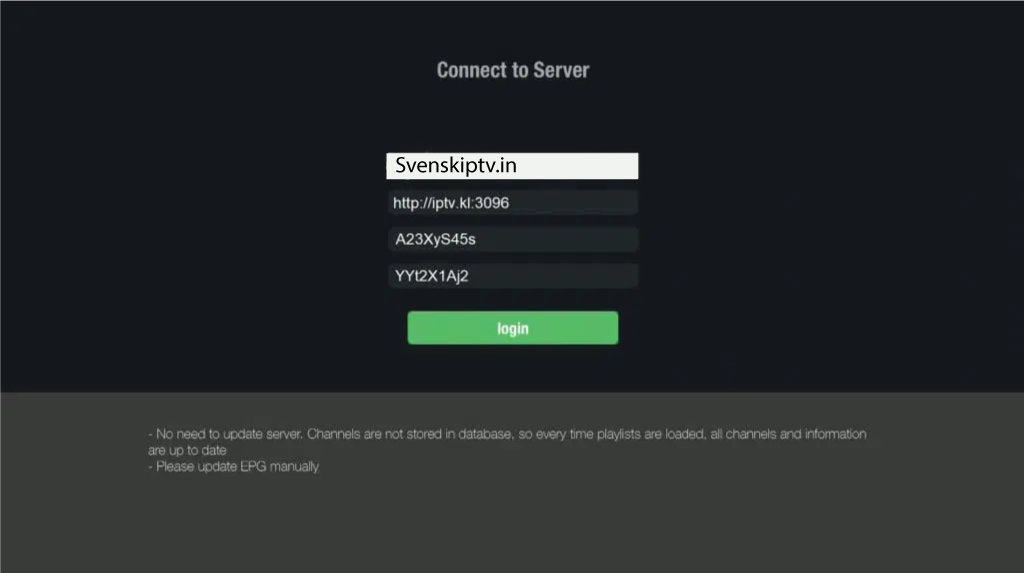
Steg 3
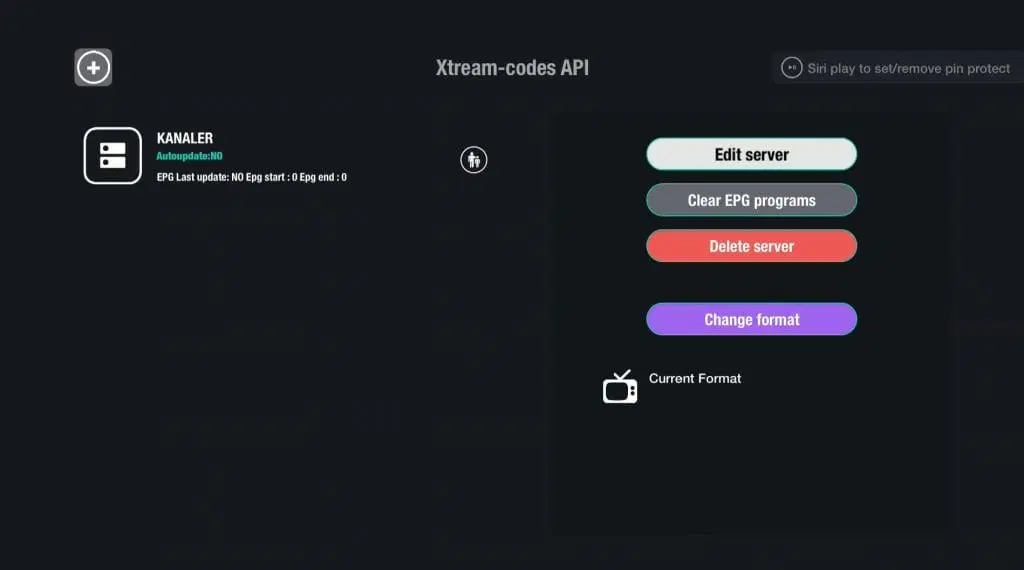
Steg 4
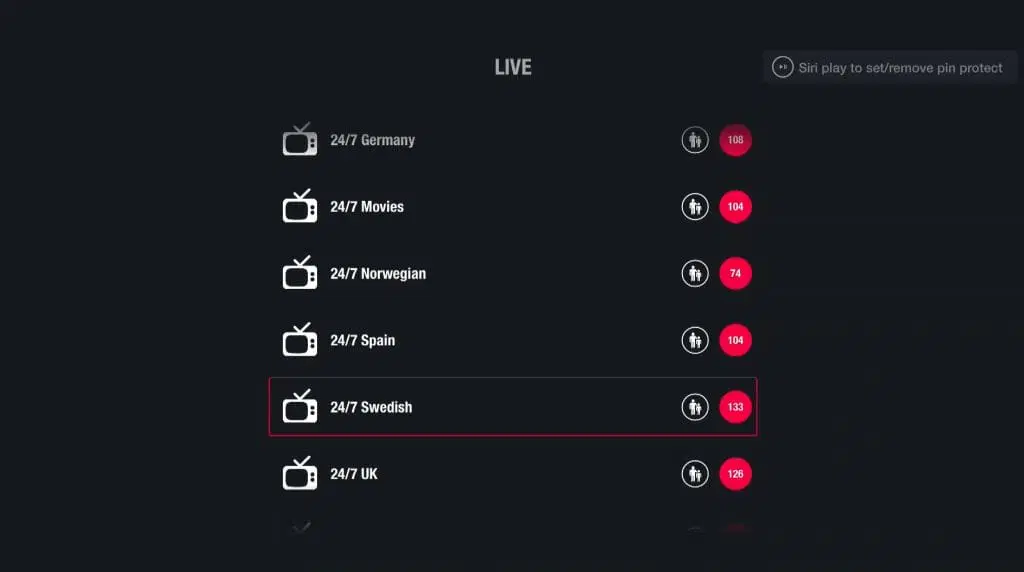
GSE Player
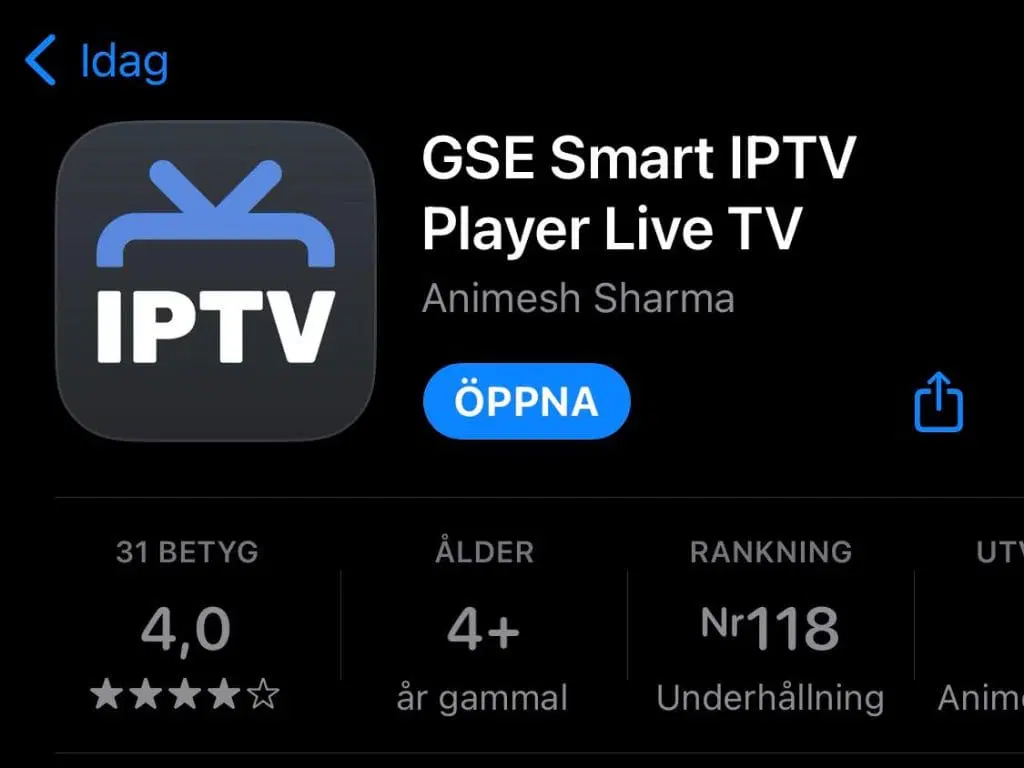
GSE Online
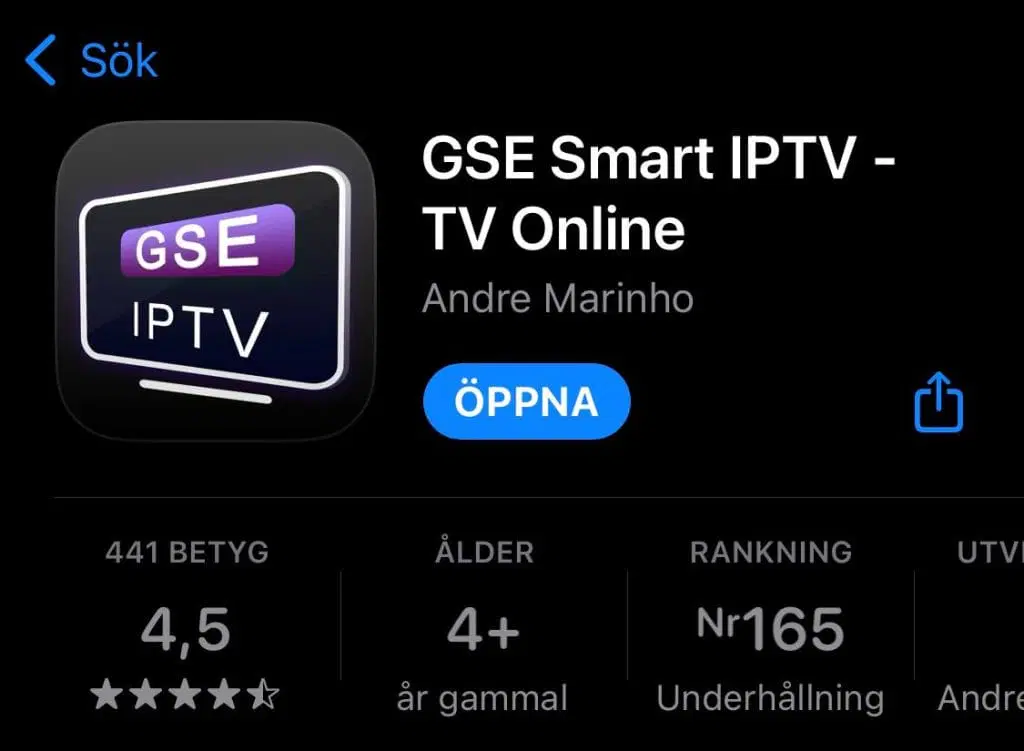
Vart kan jag ladda ned appen?
Apparna kan laddas ner från Play Butik och App Store till din enhet.
Ladda endast ner appen från välkända källor, som exempelvis de hemsidor vi länkat till ovan och nedan, eller från App Store eller Play Butik. Detta för att undvika risken att oavsiktligt ladda ner virus om man inte är försiktig.
Ladda ner GSE Smart IPTV till följande enheter genom att trycka på texten nedan:
iPhone & iPad
Android-baserade mobiler & surfplattor
Android-boxar
Smart TV
Vilka enheter kan jag använda?
Apple TV
GSE Smart IPTV PRO fungerar helt okej med Apple TV, men den var bättre tidigare när det fanns färre alternativ till andra appar. Även om appen går att ladda ner till Apple TV, är inte gränssnittet det bästa och användarvänligheten lämnar en del att önska. Grafiken har heller inte varit densamma, då bildformatet kan variera beroende på vilken version du använder. Det rekommenderas istället att använda appen IPTVX för Apple TV.
Smart TV
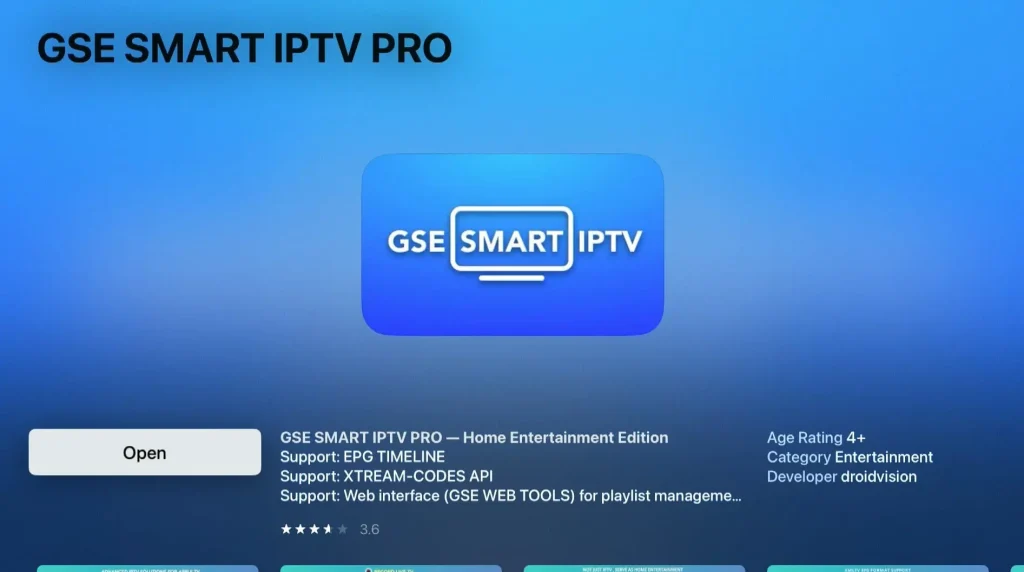
Specifikationer för GSE Smart IPTV
- App: GSE Smart IPTV Pro
- Installationstid: Ca 5 min
- Wifi/Kabel: Stöd för båda
- Kostnad: 50kr
- Erbjuder fritt test: Ja
Mobil
GSE Smart IPTV PRO med mobilen är en snabb och smidig lösning för den som vill komma igång snabbt. IPTV i mobilen via appen är en enkel lösning för att titta på TV när du är på resande fot. För iPhone rekommenderas istället appen IPTVX, och för Android-baserade mobiler rekommenderas appen IPTV Player.
Surfplatta
GSE Smart - Instruktioner
Steg 1
Öppna appen och välj alternativet “Xtream-codes API”.
Ange dina inloggningsuppgifter för att fortsätta.
Följ sedan instruktionerna för att komma igång.
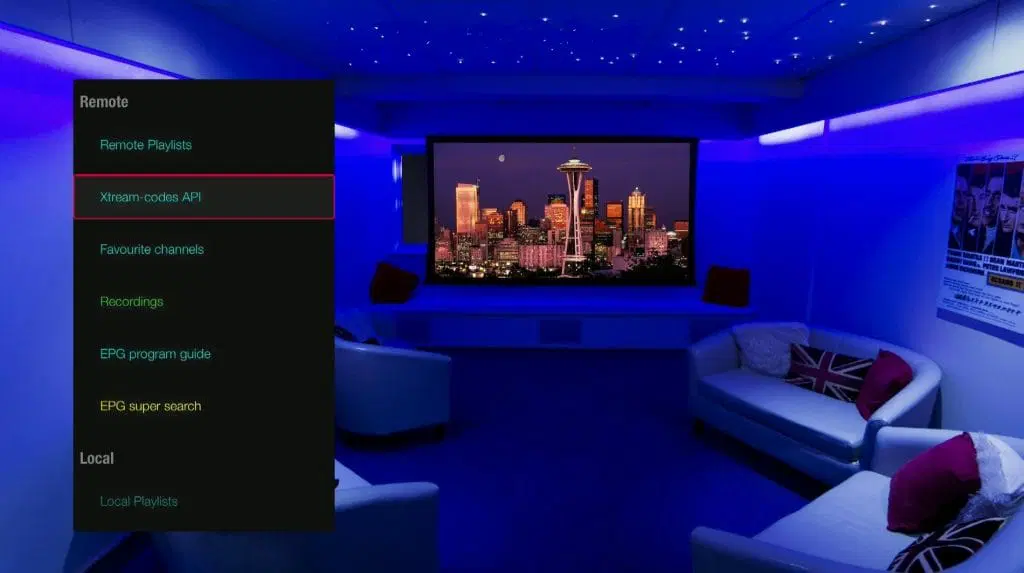
Steg 2
Tryck på plusstecknet eller välj “Lägg till spellista”.
Fyll i de uppgifter du har fått från oss via mail.
Bekräfta och börja använda din spellista.
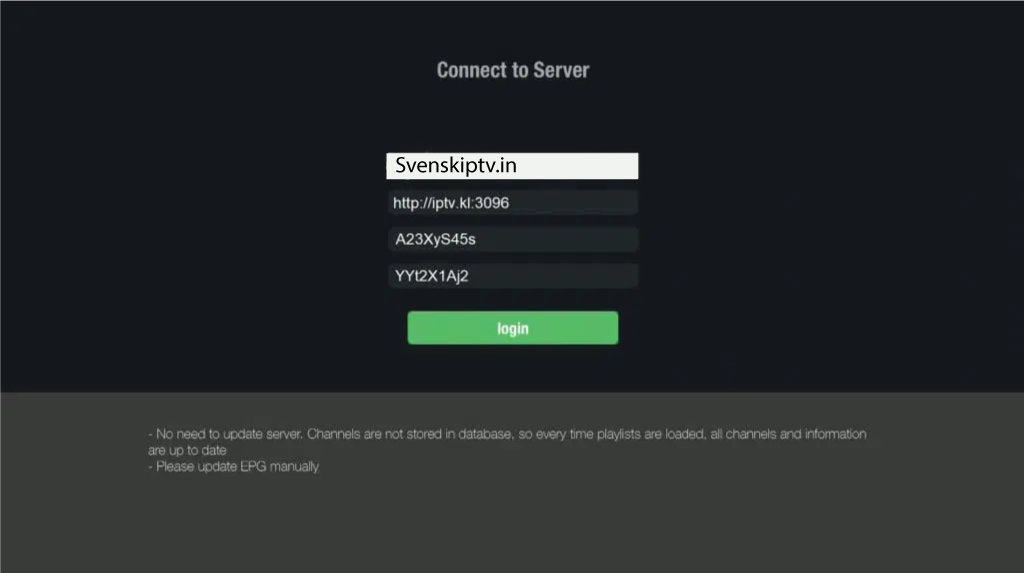
Steg 3
När du har sparat din nya lista, tryck på den.
I detta fall kommer listan att heta “KANALER”.
Nu kan du börja titta på dina kanaler.
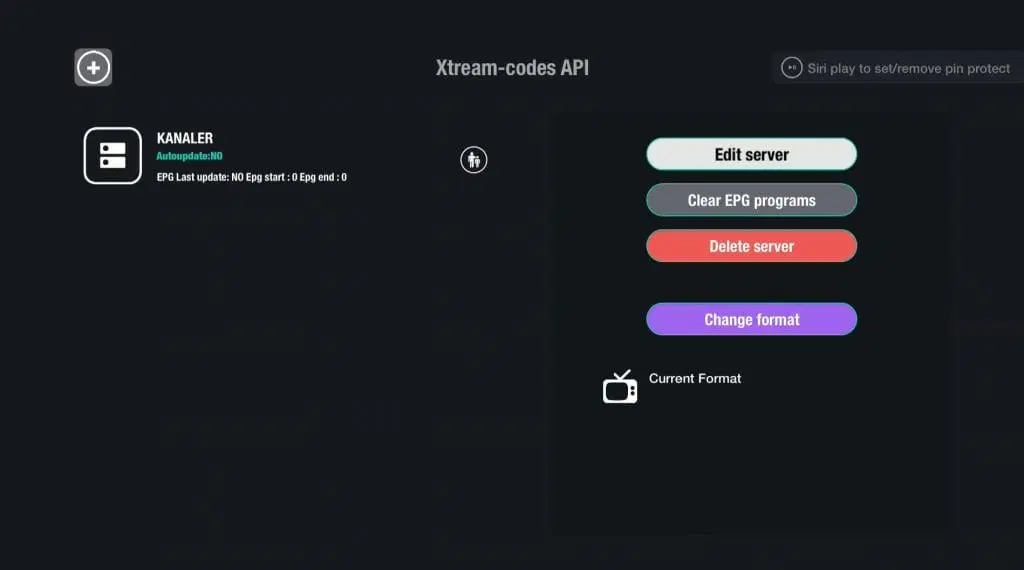
Steg 4
Nu är det bara att välja land för att se kanalerna från det valda landet.
När du har valt land visas kanalerna automatiskt.
Njut av ditt TV-utbud! Klart! 
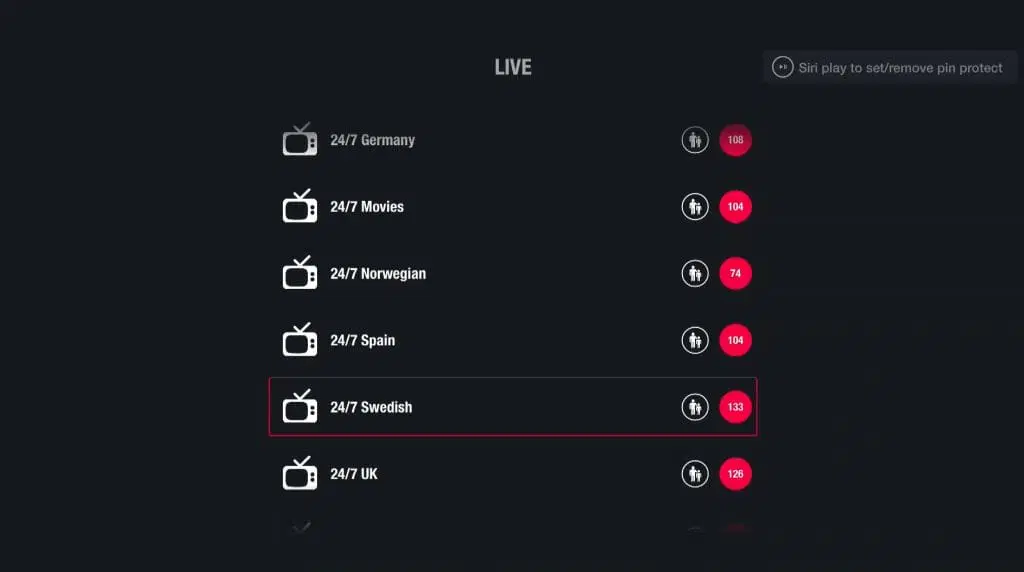
Nvidia Shield
GSE IPTV med Nvidia Shield är en snabb och smidig lösning som är enkel att komma igång med. Trots att appen fungerar bra med din enhet, rekommenderas det att använda en bättre app, som exempelvis Nanomid, för en bättre upplevelse.
Android Box
Xiomi Mi
GSE PRO med Xiomi Mi S Box eller Xiomi Mi Stick är tyvärr inte de bästa enheterna för IPTV-tittande jämfört med exempelvis Apple TV. Detta beror på att processorn i båda enheterna inte är lika kraftfull. Det går givetvis att titta på IPTV med Xiomi Mi-enheter, och upplevelsen kan ändå bli bra. Men om du är ute efter en stabilare, smidigare och mer långsiktig lösning, är dessa enheter inte att föredra.
Formuler Box
GSE Smart - Instruktioner
Steg 1
Öppna appen och välj “Xtream-codes API”.
Ange de inloggningsuppgifter du fått från oss.
Följ instruktionerna för att komma igång.
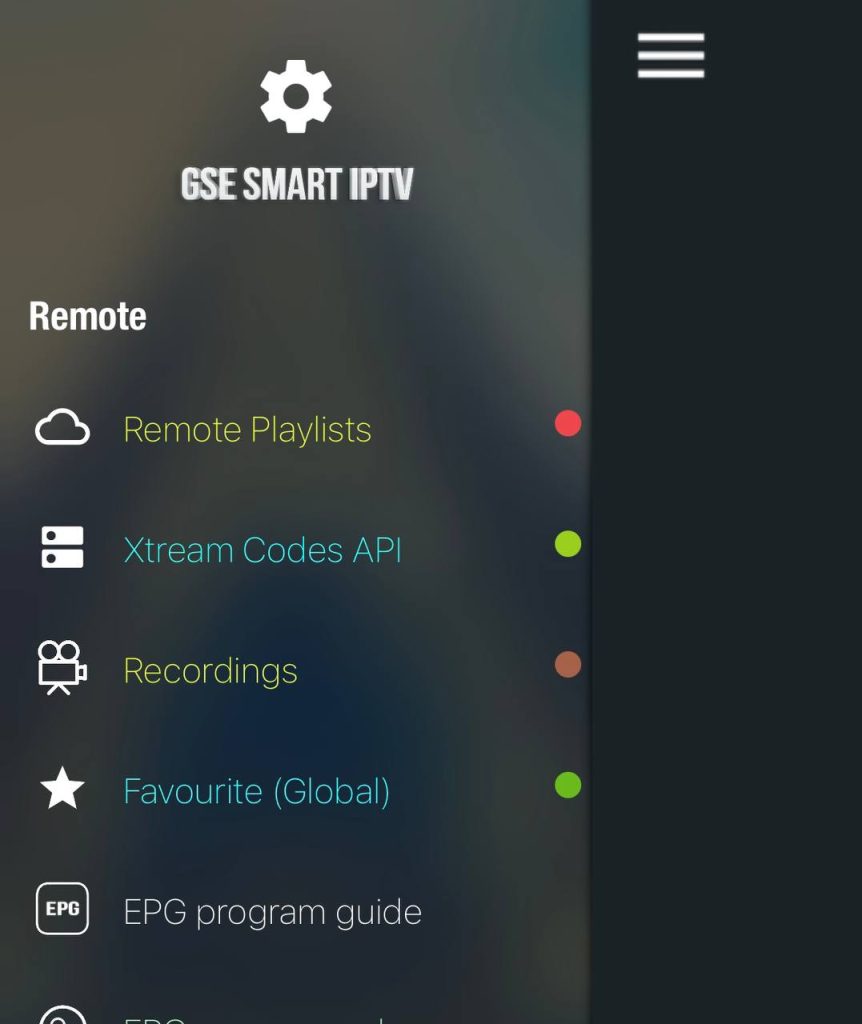
Steg 2
Tryck på plusstecknet eller välj “Lägg till spellista”.
Fyll i de uppgifter du fått från oss via mail.
Bekräfta och börja använda spellistan.

Steg 3
När du har sparat din nya lista, tryck på den för att öppna den.
I detta fall kommer listan att heta “lol.bz”.
När du har öppnat listan kan du börja titta på kanalerna.
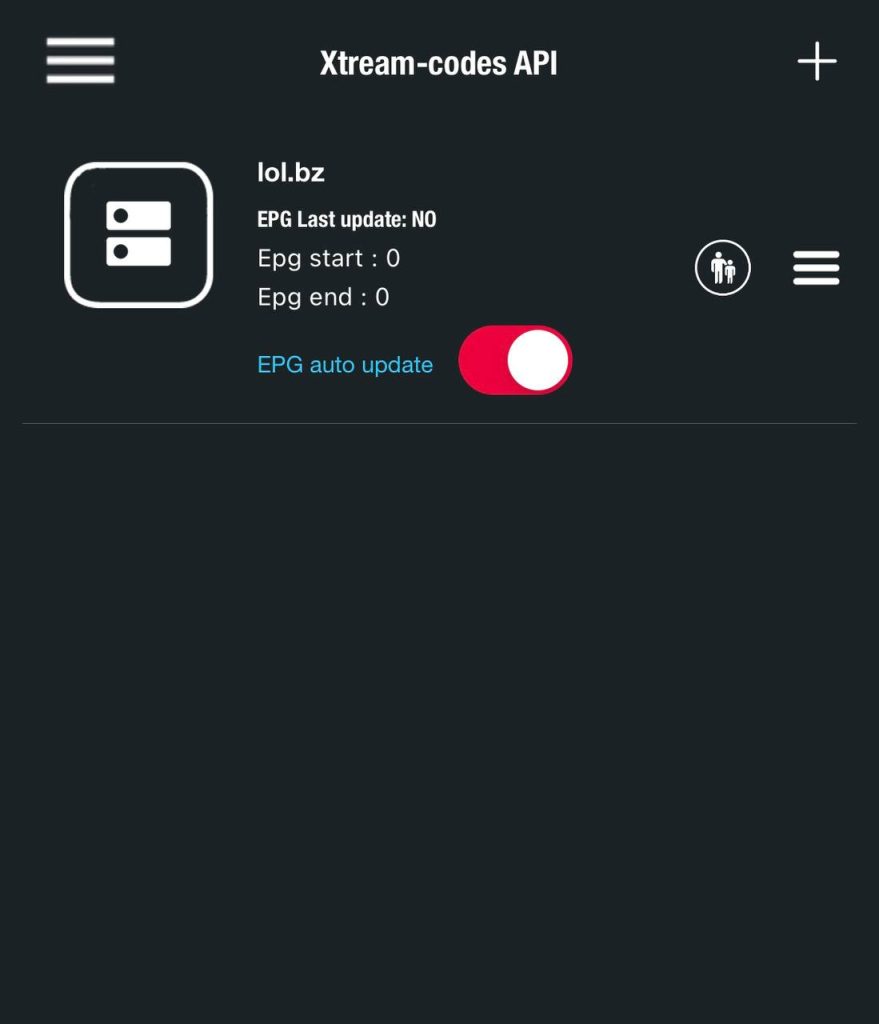
Steg 4
Klart! Tryck nu på “Live” för att se alla kanaler.
Du kommer nu att få upp en lista med tillgängliga kanaler.
Välj den kanal du vill titta på och börja streama.